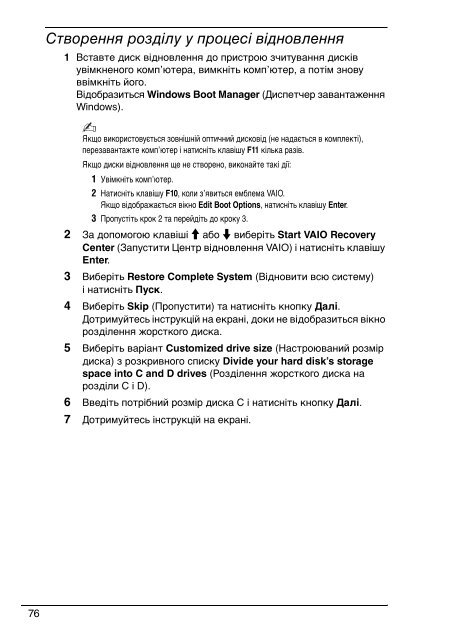Sony VGN-SR4 - VGN-SR4 Guide de dépannage Ukrainien
Sony VGN-SR4 - VGN-SR4 Guide de dépannage Ukrainien
Sony VGN-SR4 - VGN-SR4 Guide de dépannage Ukrainien
Create successful ePaper yourself
Turn your PDF publications into a flip-book with our unique Google optimized e-Paper software.
Створення розділу у процесі відновлення<br />
1 Вставте диск відновлення до пристрою зчитування дисків<br />
увімкненого комп’ютера, вимкніть комп’ютер, а потім знову<br />
ввімкніть його.<br />
Відобразиться Windows Boot Manager (Диспетчер завантаження<br />
Windows).<br />
Якщо використовується зовнішній оптичний дисковід (не надається в комплекті),<br />
перезавантажте комп’ютер і натисніть клавішу F11 кілька разів.<br />
Якщо диски відновлення ще не створено, виконайте такі дії:<br />
1 Увімкніть комп’ютер.<br />
2 Натисніть клавішу F10, коли з’явиться емблема VAIO.<br />
Якщо відображається вікно Edit Boot Options, натисніть клавішу Enter.<br />
3 Пропустіть крок 2 та перейдіть до кроку 3.<br />
2 За допомогою клавіші M або m виберіть Start VAIO Recovery<br />
Center (Запустити Центр відновлення VAIO) і натисніть клавішу<br />
Enter.<br />
3 Виберіть Restore Complete System (Відновити всю систему)<br />
і натисніть Пуск.<br />
4 Виберіть Skip (Пропустити) та натисніть кнопку Далі.<br />
Дотримуйтесь інструкцій на екрані, доки не відобразиться вікно<br />
розділення жорсткого диска.<br />
5 Виберіть варіант Customized drive size (Настроюваний розмір<br />
диска) з розкривного списку Divi<strong>de</strong> your hard disk’s storage<br />
space into C and D drives (Розділення жорсткого диска на<br />
розділи C і D).<br />
6 Введіть потрібний розмір диска C і натисніть кнопку Далі.<br />
7 Дотримуйтесь інструкцій на екрані.<br />
76